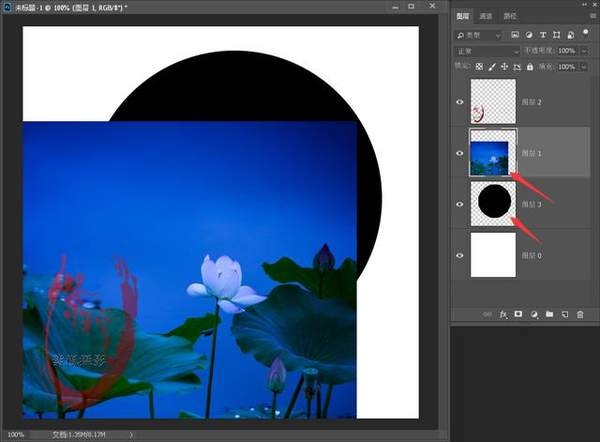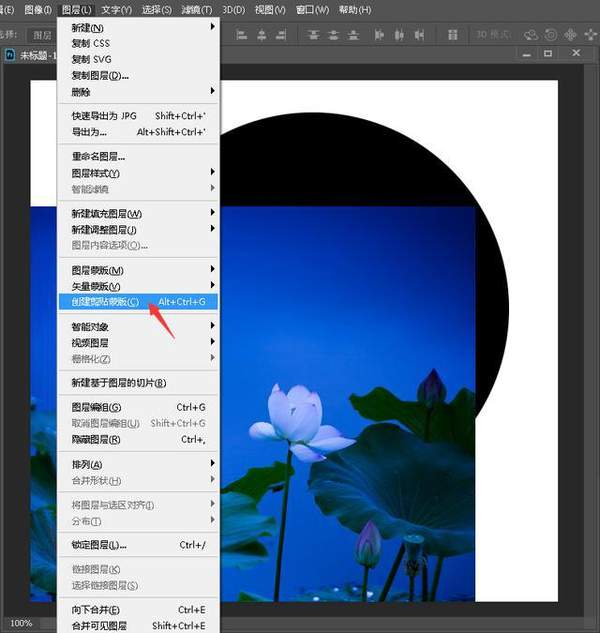ps蒙版工具怎么用教程(ps中蒙版的使用方法)
摄影后期蒙版透彻讲解系列教程第三节,前两节分别讲了PS蒙版的原理,调整层蒙版的应用方法,这节课紫枫讲讲PS剪贴蒙版的实现原理。
知识点:剪贴蒙版
剪贴蒙版是PS蒙版中很特别的一个存在,基本原理也是蒙版的原理,但有它的特殊性。我一般形象的把剪贴蒙版称之为开窗口,用下一图层的形状给上一层的图片开一个显示窗口,上一层的图片只能显示在下一层形状的范围之内,这种效果叫剪贴蒙版。
如何创建剪贴蒙版。
要实现剪贴蒙版有几个前提条件:
第一,PS中要有两个图层,上面的图层对下面的图层实现剪贴蒙版效果。
第二,下层的图片要有透明区,或者说下层的图片要有边缘轮廓才可以。
有一个具体的实例来演示一下。在PS中打开一张要处理的照片:
注意如图示图层关系,在白色背景与图片之间插入一空白层,并画一个圆形图案:
执行PS图层菜单,创建剪贴蒙版:
上一层的图片,出现在了下一层圆形图案的范围内,相当于给图片开了一个圆形的窗口:
可以移动图片到适当位置,完成剪贴蒙版的创建。
如图示,现在将下一层完全填充成黑色,则失去了形状的轮廓,则剪贴蒙版失去效果:
PS剪贴蒙版中,上一层的图片不只受到下一层的形状轮廓的限制,同时受到透明度,边缘等限制。
如图,降低下一层圆形的透明度,图片透明度也降低:
如图,将下面层的内容换成黑色到透明的圆形渐变效果,图片随之发生相同的变化:
PS剪贴蒙版原理及应用技巧,你有没有GET到?
教程来源于转载,原作者:图虫 紫枫摄影,如有侵权请联系删除
赞 (0)